Table of Contents
ToggleVeja nesse artigo o passo a passo de como Instalar o Remarketing do Adwords com o Google Tag Manager (GTM) sem precisar de um programador.
Olá, sou Lucas Cruz e neste artigo vou lhe mostrar como Instalar o Remarketing do Adwords com o Google Tag Manager (GTM).

Link para o curso: expertdigital.net/curso-de-adwords-rede-de-pesquisa/
Vamos nessa…
Veja como implementar seu Google Tag Manager – https://expertdigital.net/guia-de-como-instalar-o-google-tag-manager/
O Google Tag Manager é uma excelente ferramenta para gerenciarmos nossas (Tag) de forma rápida e simples sem precisar de programadores.
Existem muitas Tags que você pode adicionar a partir do Google Tag Manager, veja algumas:
Como adicionar o Google Analytics no Google Tag Manager: https://expertdigital.net/como-adicionar-o-google-analytics-no-google-tag-manager/
Colocando o Pixel do Twitter com o Google Tag Manager: https://expertdigital.net/colocando-o-pixel-do-twitter-com-o-google-tag-manager/
Como instalar e configurar o Google Tag Manager no WordPress: https://expertdigital.net/como-instalar-e-configurar-o-google-tag-manager-no-wordpress/
Como adicionar o Pixel do facebook pelo Google Tag Manager: https://expertdigital.net/como-adicionar-o-pixel-do-facebook-pelo-google-tag-manager/
Instalando Adwords no Google Tag Manager – Acompanhamento de Conversões – https://expertdigital.net/instalando-adwords-com-google-tag-manager-acompanhamento-de-conversoes/
Agora vamos instalar a Tag de Remarketing do Adwords com o Google Tag Manager (GTM):
1 – Crie uma nova tag no Google Tag Manager:

2 – Comece a preencher as informações:
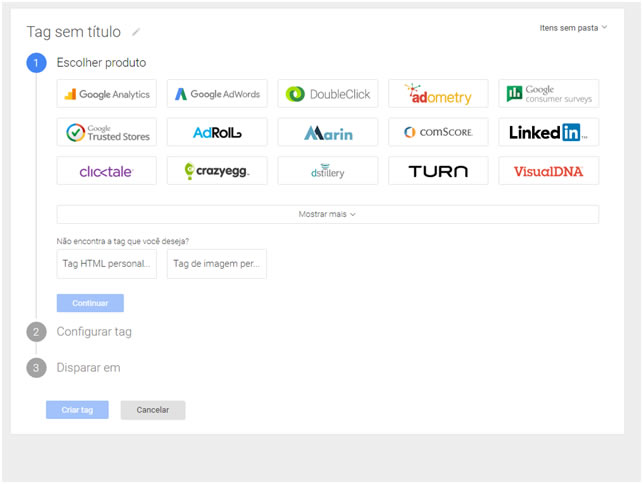
Tag sem título – dê um novo a sua Tag, por exemplo “Remarketing – Adwords”
1 – Escolher produto – selecione o produto “Google Adwords”.
2 – Escolher um tipo de tag – escolha a opção: “Remarketing do Google Adwords”
3 – Configurar tag – você vai precisar gerar o código de remarketing dentro do Adwords, veja neste link como gerar seu código: https://support.google.com/adwords/answer/2476688?authuser=0
- Código de Remarketing – dentro do código você selecionará o número que está dentro desta variável: var google_conversion_id = XXXXXXXXX;
- Outras variáveis – não são obrigatórias (esse tutorial não irá gerar o valor dinâmico da conversão);
4 – Disparar em – clique em todas as páginas.
Feito isso, clique em salvar e depois em Criar Tag.
Pronto, sua Tag de Remarketing do Adwords com o Google Tag Manager (GTM) está pronta para ser instalada.
Basta você clicar no botão vermelho “publicar”.

Curso de Remarketing – expertdigital.net/curso-de-remarketing/
Para testar se a Tag está funcionando adicione o Tag Assistant (by Google) ao seu site e faça o teste.
Tag Assistant (by Google) – https://chrome.google.com/webstore/detail/tag-assistant-by-google/kejbdjndbnbjgmefkgdddjlbokphdefk
Se você quiser saber mais sobre o que é o Google Tag Manager e como Instalar o Remarketing do Adwords com o Google Tag Manager (GTM), conheça o curso de Google Tag Manager da Expert Digital, lá você terá informações e um passo a passo para executar suas ações.

Link para o curso: expertdigital.net/google-tag-manager/
Gostou? Essa é só uma pequena amostra do que a Expert Digital irá oferecer a você.
Eu adoraria saber a sua opinião sobre o conteúdo através de um comentário logo abaixo.
E caso ele tenha sido útil para você, aproveite para compartilhá-lo com um amigo ou uma amiga que precise de dicas como essas, mostrando como Instalar o Remarketing do Adwords com o Google Tag Manager (GTM).

Link para o curso – https://expertdigital.net/curso-de-marketing-digital-para-iniciantes-gratuito/
Forte Abraço e até o próximo artigo!




